การจัดการอุปกรณ์เคลื่อนที่หรือ MDM ช่วยให้องค์กรขนาดใหญ่จัดการอุปกรณ์ Apple จากระยะไกล เช่น iPhone, iPad และ Mac ให้กับพนักงานได้อย่างไร ด้วยเหตุนี้ องค์กรจึงสามารถปรับใช้การอัปเดต ติดตั้งแอป และวางข้อจำกัดต่างๆ บนอุปกรณ์ iOS
คุณจะพบกับ iPhone ที่มีหน้าจอการจัดการระยะไกลที่ขอให้คุณป้อนชื่อผู้ใช้และรหัสผ่านหากคุณ พนักงานขององค์กรที่ได้รับการจัดสรรอุปกรณ์นี้ หรือหากคุณซื้อ iPhone มือสองและผู้ขายไม่ได้ลบโปรไฟล์ MDM ออกก่อน
iPhone ที่มี MDM อาจมีข้อจำกัดมากมาย และคุณ อาจไม่สามารถใช้งานได้เต็มที่ และหากเป็น iPhone ที่ถูกลบ การไม่มีข้อมูลประจำตัวที่ถูกต้องอาจทำให้คุณผ่านหน้าจอการตั้งค่าการจัดการระยะไกลไม่ได้
หากต้องการออกจากสถานการณ์ดังกล่าว คุณสามารถใช้ AnyUnlock โดย iMobie และในบทช่วยสอนนี้ เราจะแสดงให้คุณเห็นวิธีการ
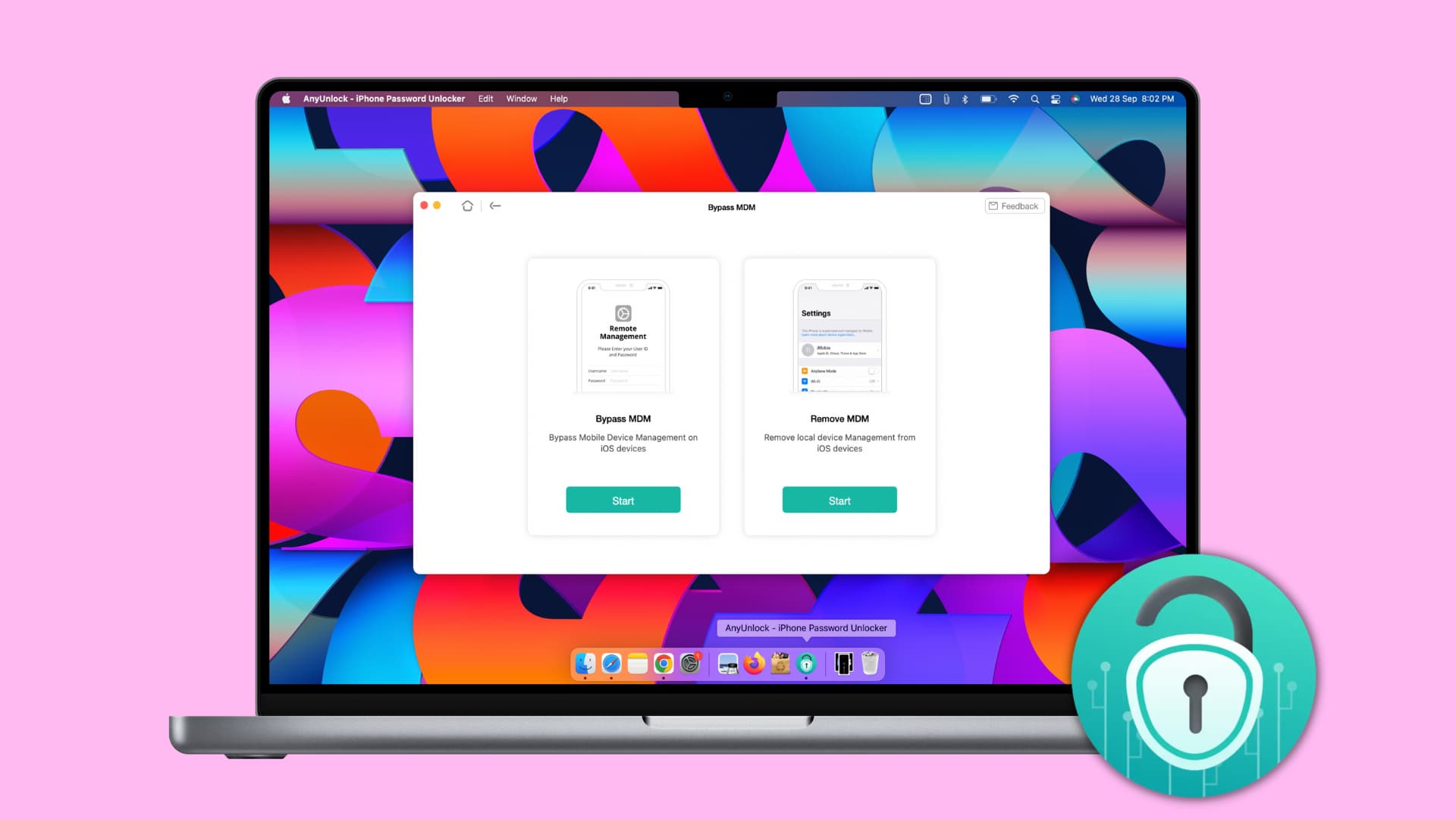
ข้อจำกัดที่กำหนดโดย MDM
เมื่อบริษัทมอบ iPhone ให้กับพนักงาน บริษัทจะทำเพื่อการทำงานในสำนักงานเป็นหลัก และเพื่อป้องกันการทำงานที่ไม่เกี่ยวกับองค์กร iPhone อาจมีข้อจำกัดหลายประการ
ตัวอย่างเช่น คุณอาจไม่ได้รับอนุญาตให้ดาวน์โหลดแอปบนอุปกรณ์ iOS ความสามารถในการเชื่อมต่อกับคอมพิวเตอร์อาจถูกบล็อก คุณอาจใช้ข้อความ บริการบางอย่างของ iCloud ไม่ได้ และมีข้อจำกัดกับ Find My, AirDrop, Wi-Fi, App Clips, Bluetooth และอื่นๆ อีกมากมาย หากองค์กรตัดสินใจ คุณอาจไม่ได้รับอนุญาตให้เปลี่ยนวอลเปเปอร์ของ iPhone หรือใช้ FaceTime บน iPhone นั้นด้วยโปรไฟล์ MDM! นอกจากนี้ยังสามารถควบคุมหรือลบอุปกรณ์จากระยะไกลได้อีกด้วย! รายการข้อจำกัดมีมากมาย และเมื่อฉันนับบนเว็บไซต์ Apple ข้อจำกัดจำนวนหนึ่งที่อาจเกิน 100!
การมีข้อ จำกัด มากมายอาจทำให้ iPhone ไม่สามารถใช้งานได้ทุกวัน และหากต้องการนำออก คุณอาจต้องกำจัดโปรไฟล์และข้อจำกัดการจัดการอุปกรณ์เคลื่อนที่
ดังนั้น หากคุณซื้อ iPhone ที่ใช้แล้วที่มีการล็อก MDM คุณจะต้องเลี่ยงหรือกำจัดทิ้ง มัน. บางครั้ง คุณอาจจำเป็นต้องใช้อุปกรณ์อย่างเร่งด่วนแต่ไม่สามารถเข้าถึงรหัสผ่าน MDM ได้อีกต่อไป หรือรหัสผ่านไม่ถูกต้อง และคุณไม่สามารถติดต่อเจ้าหน้าที่ไอทีที่เกี่ยวข้องที่จัดการสิ่งเหล่านี้ในองค์กรของคุณ
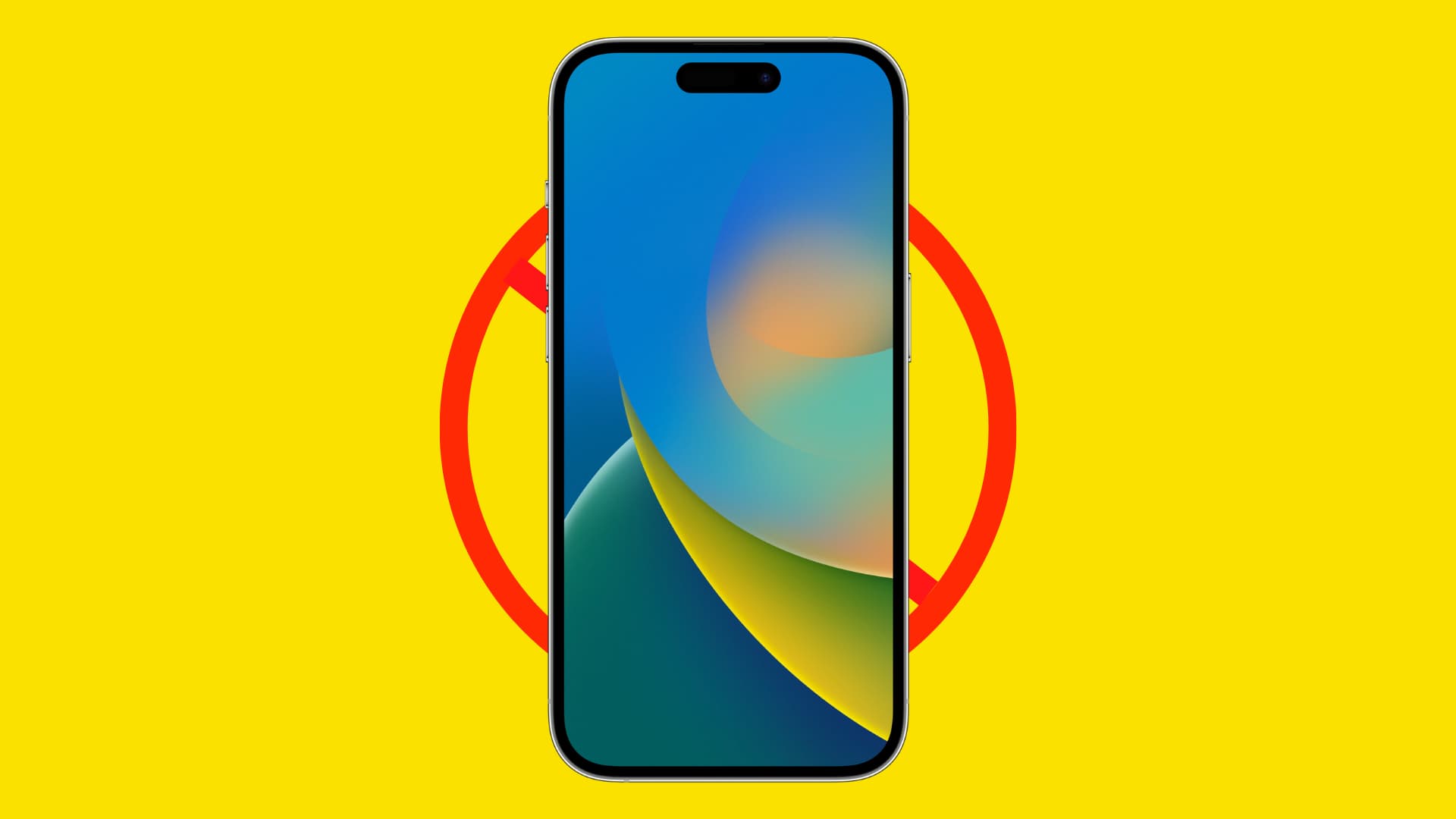 รูปภาพ: สร้างโดย iDB
รูปภาพ: สร้างโดย iDB
วิธีเลี่ยงผ่าน MDM ด้วย AnyUnlock-iPhone Password Manager
หาก iPhone ของคุณได้รับการตั้งค่าและใช้งานอยู่ คุณสามารถลองไปที่การตั้งค่า > ทั่วไป > VPN & การจัดการอุปกรณ์เพื่อ ลบโปรไฟล์ MDM แต่ในกรณีส่วนใหญ่ ความสามารถในการลบโปรไฟล์ MDM จะถูกบล็อก
หากอุปกรณ์ของคุณไม่ได้ตั้งค่าและลบออก คุณจะพบหน้าจอลบการจัดการเมื่อคุณลอง เพื่อตั้งค่า iPhone ของคุณให้พร้อมใช้งาน หากคุณไม่มีรายละเอียดที่จำเป็น คุณอาจไม่สามารถดำเนินการต่อหรือสามารถใช้ iPhone ที่มีข้อจำกัดหลายประการ
ในการทำให้ iPhone ของคุณใช้งานได้อีกครั้ง คุณจะต้อง นำออกจากคลัตช์ MDM และ AnyUnlock-iPhone Password Manager เป็นเครื่องมือของคุณสำหรับสิ่งนั้น
AnyUnlock รองรับ iPhone ทั้งหมดตั้งแต่ iPhone 3G ขึ้นไป รวมถึง iPhone 14 รุ่นล่าสุด เพื่อให้ทุกอย่างราบรื่นยิ่งขึ้น จึงมีการอัปเดตเป็นประจำและใช้งานได้แม้กับ iOS 15 และ ปัจจุบัน iOS 16! และ iPhone ของคุณจะไม่มีการเจลเบรคเมื่อคุณใช้ AnyUnlock
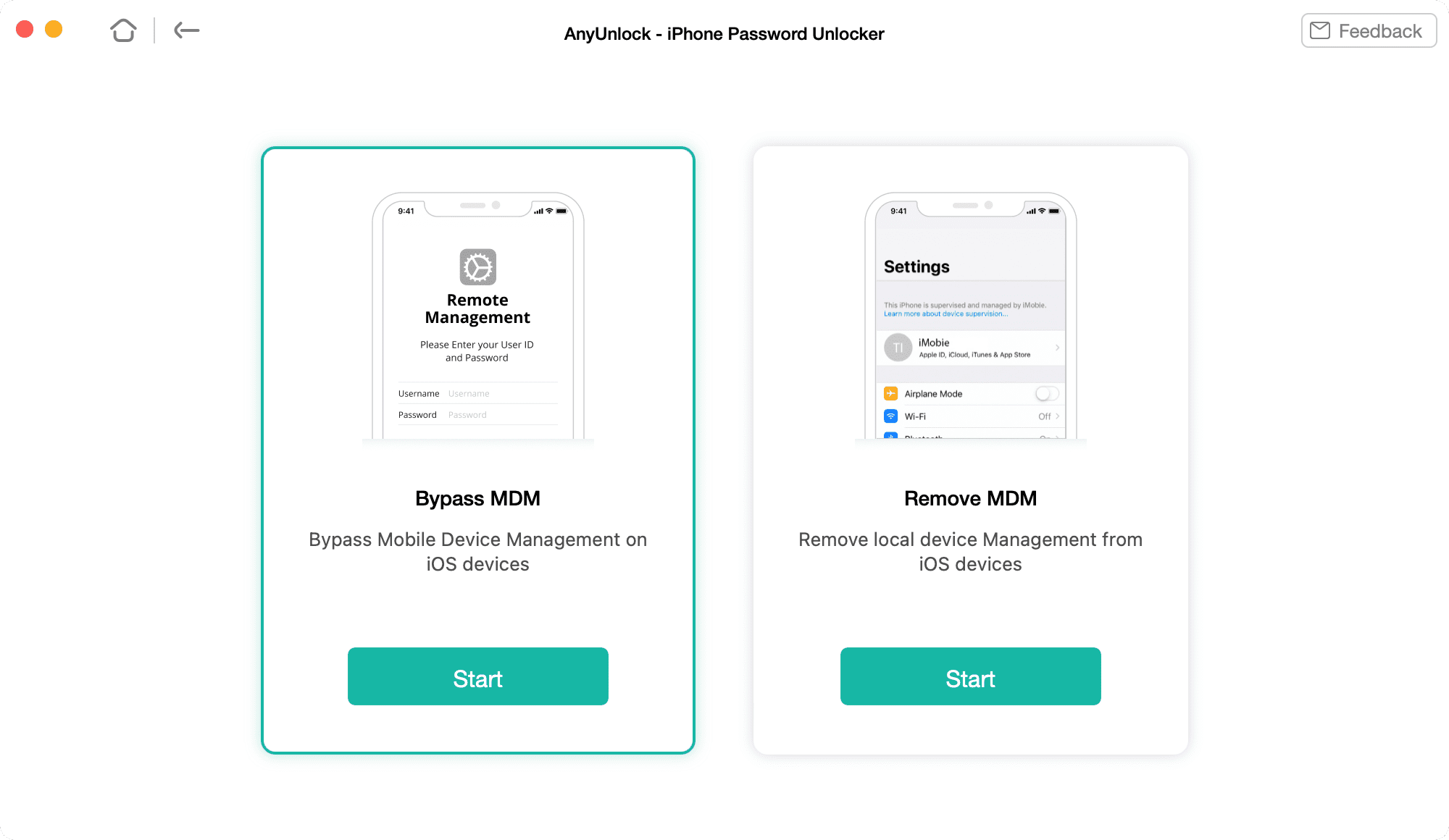
ทำตามขั้นตอนเหล่านี้เพื่อเลี่ยงผ่านหรือลบข้อจำกัดการจัดการระยะไกลออกจาก iPhone หรือ iPad ของคุณ แม้ว่าคุณจะไม่มีชื่อผู้ใช้และรหัสผ่านที่จำเป็น:
1) ดาวน์โหลด AnyUnlock-iPhone Password Manager และติดตั้งบน Mac หรือ PC
2) เปิด AnyUnlock แล้วคลิก ข้าม MDM หากต้องการข้ามการจัดการอุปกรณ์เคลื่อนที่ ให้เลือก ข้าม MDM > เริ่ม คุณควรใช้สิ่งนี้หาก iPhone ของคุณค้างอยู่ที่หน้าจอ การจัดการระยะไกล ขณะตั้งค่า อีกทางเลือกหนึ่งคือ ลบ MDM และคุณสามารถใช้สิ่งนี้ได้หาก iPhone ของคุณได้รับการตั้งค่าแล้ว คู่มือ iMobie นี้จะบอกคุณเกี่ยวกับกระบวนการทั้งสองนี้มากขึ้น
3) เชื่อมต่อ MDM ที่ล็อกหรือจำกัด iPhone เข้ากับคอมพิวเตอร์ของคุณ หากคุณกำลังเลือกเลี่ยง MDM ตรวจสอบให้แน่ใจว่า iPhone อยู่ในหน้าจอการจัดการระยะไกลที่คุณเห็นขณะตั้งค่า iPhone ของคุณ
4) คลิก ข้ามทันที หรือ ลบทันที
คุณได้ทำทุกอย่างจากจุดสิ้นสุดของคุณแล้ว ในไม่กี่วินาที AnyUnlock-iPhone Password Manager ควรข้ามหรือลบข้อจำกัด MDM
รับ AnyUnlock สำหรับคอมพิวเตอร์ของคุณ
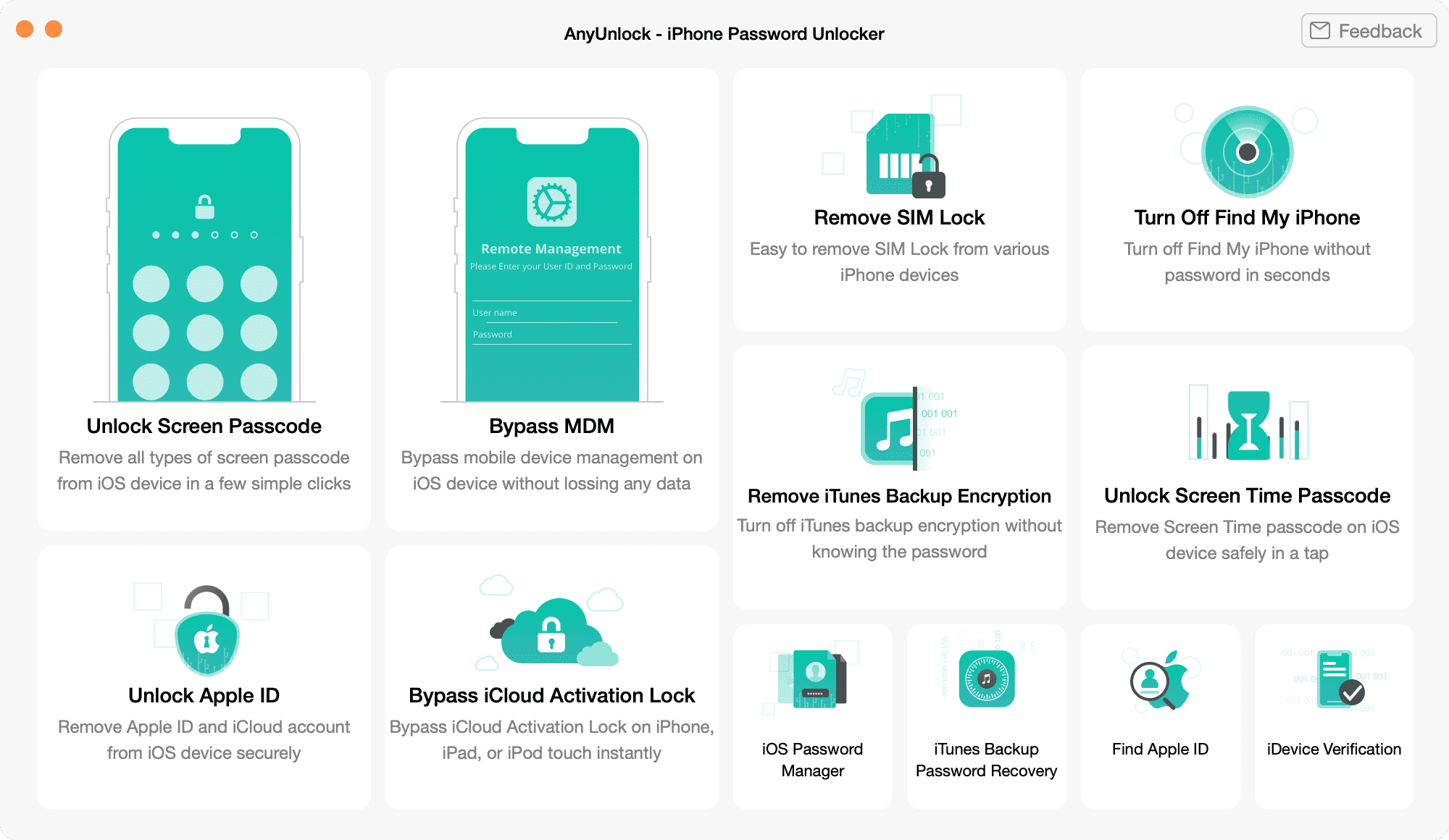
แม้ว่า AnyUnlock จะสามารถดาวน์โหลดได้ฟรี เพื่อหลีกเลี่ยงหรือลบ MDM ออกจาก iPhone ของคุณ คุณจะต้องซื้อ เวอร์ชันโปร
นอกเหนือจากการลบข้อจำกัดการจัดการระยะไกลออกจาก iPhone แล้ว AnyUnlock ยังมีชุดคุณสมบัติที่เกี่ยวข้องกับรหัสผ่านและการเลี่ยงการล็อก คุณสามารถใช้เพื่อปลดล็อกรหัสผ่านหน้าจอ ถอดการล็อกซิม ปลดล็อกรหัสผ่านเวลาหน้าจอ กู้คืนรหัสผ่านสำรอง iTunes และอื่นๆ
